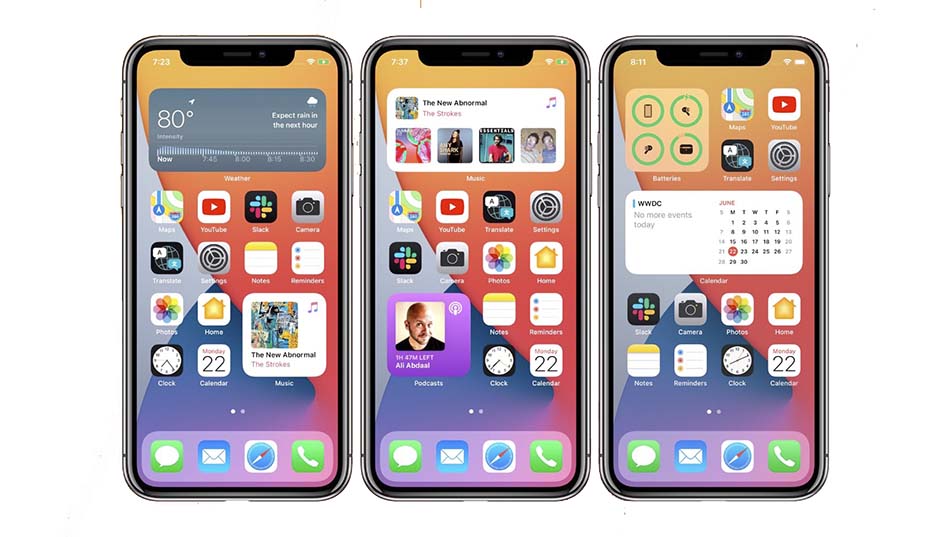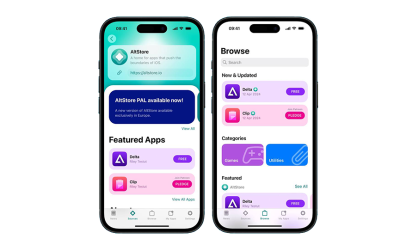Una de las grandes novedades que llegan junto con iOS 14 es la incorporación de widgets de la pantalla de inicio llamada Biblioteca de aplicaciones o App Library en los iPhone cuya función ofrece una nueva forma de administrar las apps con categorías generadas automáticamente, una nueva vista alfabética, la capacidad de ocultar páginas de aplicaciones y más.
Estos nuevos widgets de la pantalla de inicio de iOS 14 y la Biblioteca de Aplicaciones se combinan para brindar la mayor revisión de la interfaz de usuario de iOS desde su lanzamiento.
QUÉ SIGNIFICA LA APP LIBRARY O BIBLIOTECA DE APPS?
Si bien los widgets de la pantalla de inicio ofrecen una interfaz de usuario actualizada con widgets personalizables de diferentes tamaños, la Biblioteca de aplicaciones ofrece algunas buenas opciones para organizar y simplificar la forma de acceder a las aplicaciones con categorías / carpetas generadas automáticamente, la opción de ocultar páginas de aplicaciones, una nueva forma de administrar descargas, una lista alfabética de aplicaciones y más, la que se encuentra por defecto al final de la última pantalla de aplicación para iPhone.
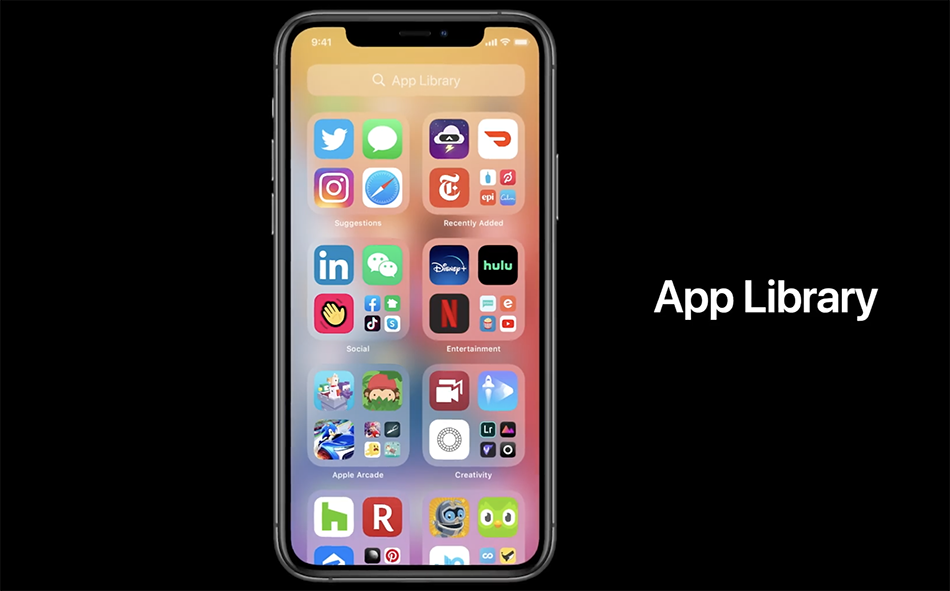
CÓMO PODER USARLA EN iPHONE en iOS 14
Dirígase a la última página de aplicaciones
Deslice una vez más de derecha a izquierda
Verá la Biblioteca de aplicaciones con categorías de aplicaciones generadas automáticamente
Usando la biblioteca de aplicaciones
Puede tocar una aplicación individual para abrirla.
Use la barra de búsqueda en la parte superior para encontrar aplicaciones
Toque los pequeños paquetes de cuatro aplicaciones en la esquina inferior derecha de una categoría para ver todas las aplicaciones en esa carpeta de la Biblioteca de aplicaciones
Desplácese hacia abajo desde la parte superior de la Biblioteca de aplicaciones para ver una lista alfabética de todas las aplicaciones
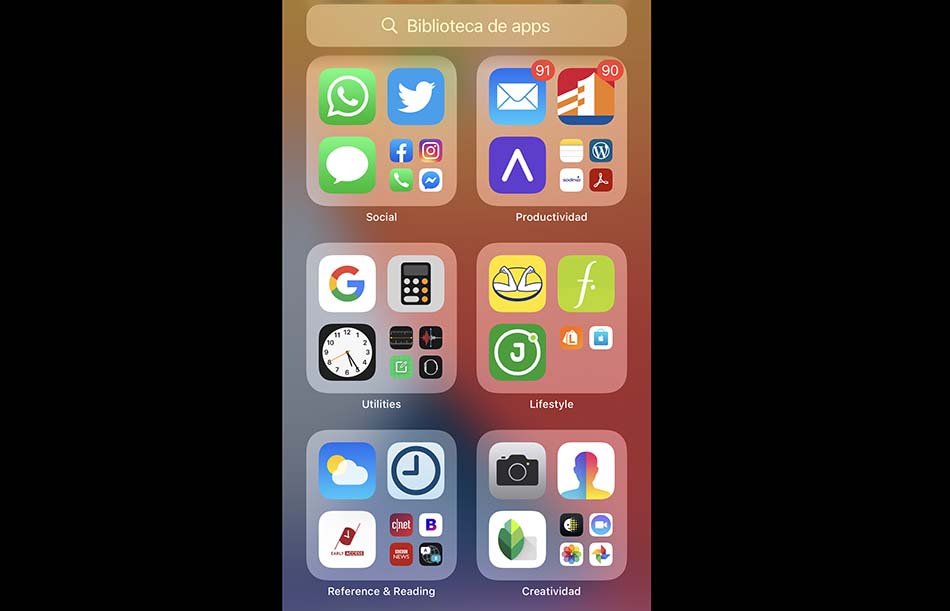
ESCONDER LAS PANTALLAS DE APPS DEL IPHONE CON iOS14
Si le gusta la idea de apoyarse más en la Biblioteca de aplicaciones de iPhone, puede ocultar sus páginas de aplicaciones. Eso hace que sea más rápido llegar a la Biblioteca de aplicaciones.
Mantenga presionado un área libre de su pantalla de inicio o cualquier página de aplicación
Una vez en el modo de edición, toque los iconos de puntos de la página de la aplicación en la parte inferior central de su pantalla
Desmarca las páginas de la aplicación que deseas ocultar
Toca Listo en la esquina superior derecha
Cómo usar las páginas de la aplicación de edición de tutorial de la Biblioteca de aplicaciones de iPhone iOS 14
Puede mostrar las páginas de su aplicación en cualquier momento invirtiendo los pasos anteriores.
ADMINISTRAR LA BIBLIOTECA DE APPS
Después de editar las páginas de la aplicación, verá una alerta de que se mostrarán nuevas descargas en la sección Agregados recientemente de la Biblioteca de aplicaciones cuyo valor predeterminado es que las descargas de nuevas aplicaciones también aparezcan en la pantalla de inicio / página de la aplicación, pero puede cambiar eso en la aplicación Configuración.
Si desea que las nuevas descargas solo aparezcan en la Biblioteca de aplicaciones de iPhone y no aparezcan en la pantalla de inicio o en la página de una aplicación, diríjase a Configuración> Pantalla de inicio y toque «Biblioteca de aplicaciones solamente».
También hay una opción para obtener una insignia de notificación para «Mostrar en la biblioteca de aplicaciones» si desea recordatorios y un acceso directo.
RESUMEN
Sin duda es una novedad para los usuarios de iPhone que no han pasado nunca por algún teléfono Android, cuyos dispositivos ya lo usan desde hace ya varias generaciones, lo que ha provocado por cierto, muchas bromas en la industria en torno a que Apple «le ha robado» a Google las herramientas que se ven en Android, pero si acaso es algo que resulta, pues sea bienvenido.